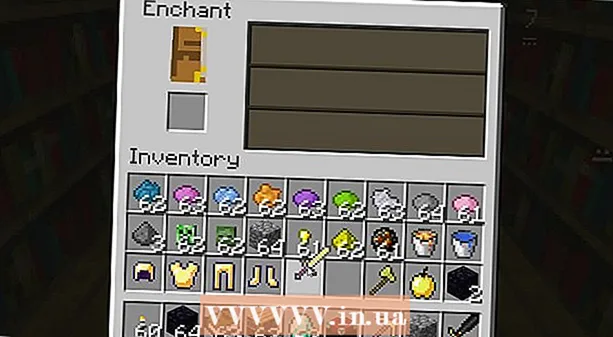Συγγραφέας:
Louise Ward
Ημερομηνία Δημιουργίας:
10 Φεβρουάριος 2021
Ημερομηνία Ενημέρωσης:
2 Ιούλιος 2024

Περιεχόμενο
Η αλφαβητική ταξινόμηση είναι μια ικανότητα να μάθεις στο Word, ειδικά αν πρέπει συχνά να δουλεύεις με πίνακες περιεχομένων και λίστες. Ευτυχώς, από τη στιγμή που είναι γνωστή, η διαδικασία είναι πολύ απλή. Αυτό το σεμινάριο θα σας βοηθήσει να μάθετε πώς να οργανώνετε τη λίστα σας αλφαβητικά σε όλες τις εκδόσεις του Word.
Βήματα
Μέθοδος 1 από 2: Για το Word 2007/2010/2013
Ανοίξτε το αρχείο που θέλετε να επεξεργαστείτε. Μπορείτε επίσης να αντιγράψετε και να επικολλήσετε μια λίστα λέξεων για ταξινόμηση σε ένα έγγραφο. Για να ταξινομήσετε αλφαβητικά, τα δεδομένα πρέπει να μορφοποιηθούν ως λίστα με κάθε στοιχείο σε μια γραμμή.

Επιλέξτε το κείμενο που θέλετε να ταξινομήσετε. Εάν η λίστα είναι μόνο μέρος του εγγράφου, δεν χρειάζεται να επισημάνετε όλο το κείμενο. Εάν θέλετε να ταξινομήσετε μια λίστα σε ένα μεγάλο έγγραφο αλφαβητικά, απλώς επισημάνετε το εύρος των δεδομένων όπως απαιτείται.
Κάντε κλικ στην καρτέλα Αρχική σελίδα. Στην ενότητα Παράγραφος της αρχικής καρτέλας, κάντε κλικ στο κουμπί Ταξινόμηση με το γράμμα "A" πάνω από τη λέξη "Z", δίπλα στο κάτω βέλος. Εμφανίζεται το πλαίσιο διαλόγου Ταξινόμηση κειμένου.
Επιλέξτε την παραγγελία. Από προεπιλογή, η ταξινόμηση γίνεται ανά παράγραφο. Κάντε κλικ στο κουμπί Αύξουσα ή φθίνουσα για να επιλέξετε πώς θα πρέπει να ταξινομηθεί η λίστα. Το Ascending θα ταξινομήσει τη λίστα αλφαβητικά ενώ το Descending κάνει το αντίθετο.- Αν θέλετε να ταξινομήσετε με τη δεύτερη λέξη κάθε κατηγορίας (π.χ. επώνυμο για τη μορφή ονόματος, επώνυμο στα Αγγλικά), κάντε κλικ στο κουμπί Επιλογές επιλογών στο παράθυρο Ταξινόμηση κειμένου Στο πεδίο "Χωριστά πεδία κατά", επιλέξτε Άλλο και εισαγάγετε ένα κενό. Κάντε κλικ στο OK και, στη συνέχεια, επιλέξτε το Word 2 από το μενού Ταξινόμηση κατά. Τέλος, κάντε κλικ στο OK για να ταξινομήσετε τη λίστα.
Μέθοδος 2 από 2: Για το Word 2003 και παλαιότερες
Ανοίξτε το αρχείο που θέλετε να επεξεργαστείτε. Μπορείτε επίσης να αντιγράψετε και να επικολλήσετε μια λίστα λέξεων για ταξινόμηση σε ένα έγγραφο. Για να ταξινομήσετε αλφαβητικά, τα δεδομένα πρέπει να μορφοποιηθούν ως λίστα με κάθε στοιχείο σε μια γραμμή.
Επιλέξτε το κείμενο που θέλετε να ταξινομήσετε. Εάν η λίστα είναι μόνο μέρος του εγγράφου, δεν χρειάζεται να επισημάνετε όλες τις πληροφορίες. Εάν θέλετε να ταξινομήσετε μια λίστα σε ένα μεγάλο έγγραφο αλφαβητικά, απλώς επισημάνετε το εύρος των δεδομένων όπως απαιτείται.
Κάντε κλικ στο μενού Πίνακας και, στη συνέχεια, επιλέξτε Ταξινόμηση. Ανοίγει το πλαίσιο διαλόγου Ταξινόμηση κειμένου.
Επιλέξτε την παραγγελία. Από προεπιλογή, η ταξινόμηση γίνεται ανά παράγραφο. Κάντε κλικ στο κουμπί Αύξουσα ή φθίνουσα για να επιλέξετε μια σειρά λίστας. Το Ascending θα ταξινομήσει τη λίστα αλφαβητικά ενώ το Descending κάνει το αντίθετο.
- Εάν θέλετε να ταξινομήσετε με τη δεύτερη λέξη κάθε κατηγορίας (για παράδειγμα με επώνυμο για τη μορφή ονόματος, επώνυμο στα Αγγλικά), κάντε κλικ στο κουμπί Επιλογές στο παράθυρο Ταξινόμηση κειμένου. Στο πεδίο "Χωριστά πεδία κατά", επιλέξτε Άλλο και εισαγάγετε ένα κενό. Κάντε κλικ στο κουμπί OK και, στη συνέχεια, επιλέξτε το Word 2 στο μενού Ταξινόμηση κατά. Τέλος, κάντε κλικ στο OK για να ταξινομήσετε τη λίστα.
Συμβουλή
- Ίσως χρειαστεί να κάνετε κλικ στο κάτω βέλος στο κάτω μέρος του μενού MS Word (όπως το μενού Πίνακας) για να αναπτύξετε και να δείτε όλες τις επιλογές.
- Μπορείτε να χρησιμοποιήσετε το MS Word ως εργαλείο για να ταξινομήσετε το κείμενο αλφαβητικά και να συμπεριλάβετε σε οποιοδήποτε λογισμικό που επιτρέπει την επικόλληση κειμένου. Απλώς επεξεργαστείτε πρώτα στο Microsoft Word και μετά αντιγράψτε τη ταξινομημένη λίστα και επικολλήστε αλλού.